iTunesがiOSソフトウェアをアップデートしないようにする3つの方法
「iPhone 6をコンピューターに接続してiTunesを開くと、新しいバージョン(バージョン10.1)が利用可能であると表示されます。誤って[更新]をクリックして、 iOSソフトウェアの更新を停止する、この問題の対処方法を知っている人はいますか?」
ほとんどのiPhoneユーザーはこのソフトウェアに精通していますデバイスをiTunesに接続したときに通知を更新します。新しいiOSバージョンが利用可能になると、iTunesは自動的に最新のiOSソフトウェアに更新して新しい機能を体験し、デバイスのネイティブアプリケーションを取得するように通知します。ただし、新しいバージョンにバグがあることを知ったり、誤って更新を開始したり、iPhoneソフトウェアの更新を無効にしたりすることもありますが、進行中のiOS 10.1 / 10 / 9.3 / 9更新をキャンセルするのはそれほど簡単ではありません。幸いなことに、このチュートリアルでは、iTunesがiPhoneを更新しないようにする効果的で実行可能な方法を紹介します。
方法1:iOSソフトウェアの更新を停止し、iTunesでダウンロードする
「更新の確認」または「ダウンロードと更新」をクリックした場合、以下の手順に従って、iPhone 7/7 Plus / SE / 6s / 6s Plus / 6 / 5s / 5の更新プロセスをキャンセルできます。
ステップ1:iTunesの右上隅にあるダウンロードボタンを押します。

ステップ2:「iPhoneソフトウェアアップデート」または「iPadソフトウェアアップデート」アイコンを見つけて、スモールエンドボタンをクリックして、進行中のiOSアップデートを停止します。

ステップ3: iTunesのiPhoneソフトウェアのアップデートが「停止」に変わった場合、ダウンロードとアップデートのプロセスが正常に行われていません。次に、ダウンロードリストでアイテムを選択し、「Delete」キーを押して削除します。
方法2:iPhoneで進行中のiOS更新をキャンセルする
iOSソフトウェアの更新を防ぐもう1つの簡単な方法は、iPhoneまたはiPadで進行中のソフトウェアの更新を直接キャンセルすることです。
手順1:iOSの更新が完了していないことを確認します。これを行うには、[ホーム]> [設定]> [全般]> [ソフトウェアの更新]に移動し、ダウンロードプロセスがまだ進行中であることを確認できます。
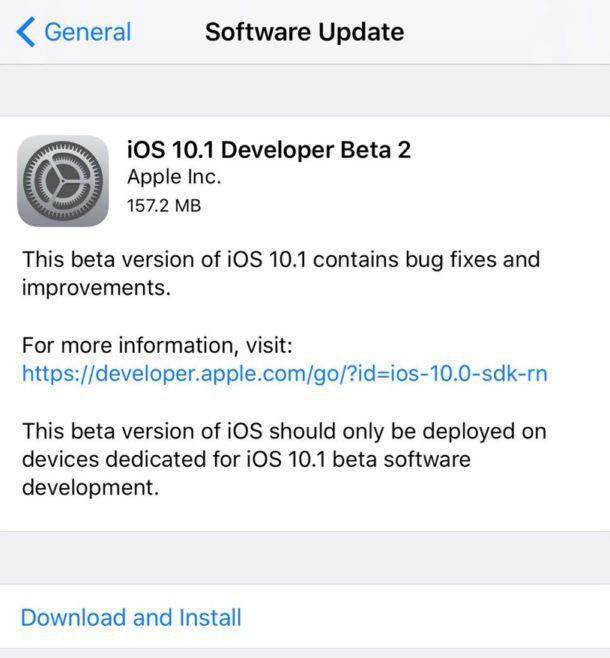
ステップ2: [ホーム]ボタンを押してホーム画面に移動し、[設定]をタップして、[全般]を選択し、[使用状況]をクリックします。ストレージを使用しているアプリケーションのリストを表示できます。 iOSアイコンを確認してからタップします。ソフトウェア更新ページに移動します。
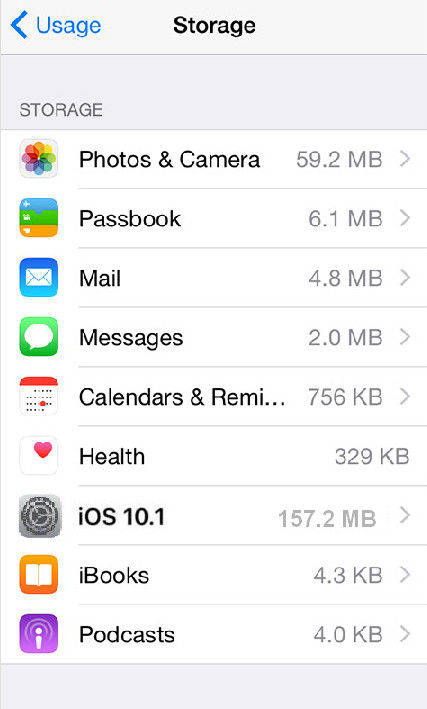
ステップ3:[更新の削除]ボタンをタップして、iPhoneソフトウェアの更新を簡単に停止します。更新ページにアクセスすると、元のバージョンが変更されていないことがわかります。

方法3:更新通知を無視してiOSの更新からiPhoneを防ぐ
iOSソフトウェアの更新を時々無視する通知は、iPhoneソフトウェアの更新を停止する方法でもあります。 iTunesにポップアップが表示されたら、「今後尋ねない」オプションを選択し、最新のソフトウェアバージョンをダウンロードまたはインストールしないでください。
上記の3つの方法で、iOSを無効にできますソフトウェアの更新通知を受け取り、iTunesソフトウェアの更新をすぐにオフにします。 iOSの更新に関する質問がある場合は、コメントセクションでお知らせください。








![[解決済み] iPhone、iPadとiPod touchでiOS 12 Updateを停止する方法](/images/fix-iphone/solved-how-to-stop-ios-12-update-on-iphone-ipad-and-ipod-touch.jpg)
